В глубине рекламных платформ PPC есть множество скрытых функций, которые могут повысить производительность и упростить управление рекламными кампаниями.
Некоторые функции являются «отказными», что важно для оптимизации и эффективности кампании.
Эти рекламные платформы сложны и постоянно развиваются, поэтому средний пользователь может не знать о некоторых менее известных возможностях.
Возможно, есть одна или две функции, о которых вы не знали, которые могут улучшить вашу кампанию.
Не путать с видеообъявлениями или ресурсами PMax: это небольшая функция, включенная в формат адаптивных медийных объявлений.
Наряду со стандартными ресурсами (компонентами рекламы, такими как заголовки, описания и изображения), вы можете добавлять видеоконтент.
Это может обеспечить более привлекательный опыт для пользователей, чем использование автоматически созданного видео Google.
Google не должен показывать автоматически созданное видео, если вы выбираете собственный видеоконтент, но вы также можете просто отказаться от этого в режиме создания рекламы, сняв флажок.
Если вы используете расширения номеров телефонов или рекламу только с номером телефона в Google Рекламе, возможно, вы никогда не догадывались, что существуют функции отчетов, в которых подробно описываются звонки, полученные через Google Рекламу.
Перейдем к отчету: Отчеты > Отчеты > Сведения о вызовах.
В этом отчете указывается время и продолжительность звонка, а также номер телефона звонящего (если доступен). Есть также несколько показателей, которые вы можете добавить в отчет, чтобы помочь вам в оптимизации и стратегиях взаимодействия с телефонными звонками.
Вы можете прослушать запись, а также скачать ее, если захотите. Записи сохраняются в течение 30 дней, после чего в отчете будет указано: «Срок действия записи истек».
Это одна из самых уникальных функций Microsoft Ads, но найти эту маленькую жемчужину сложно.
Помимо LinkedIn, Microsoft Ads — единственная платформа, которую вы можете использовать для таргетинга профиля LinkedIn для рекламы PPC. Наслаждайтесь возможностью ориентироваться на любую отрасль, компанию и должность.
Повысьте ставки для выбранных значений по этим трем параметрам. Для этих аудиторий доступны только ставки, поэтому они не уменьшают доступный трафик.
Эта функция доступна для поисковых, торговых и медийных кампаний.
- Скриншот из Microsoft Ads, январь 2024 г.
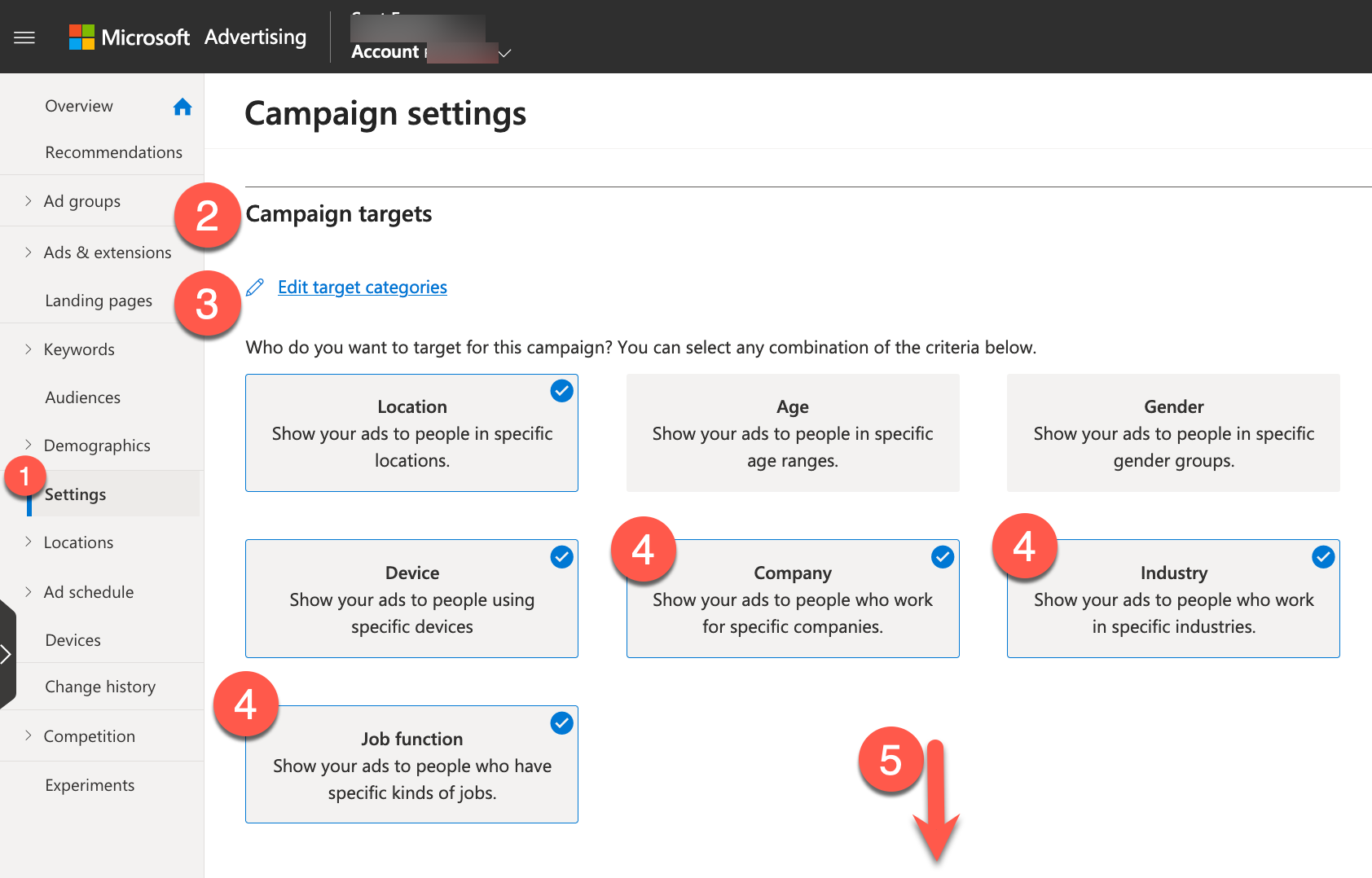
Содержание
- 1 4. Автоматически создаваемые активы
- 2 5. Поиск партнеров
- 3 7. Таргетинг на подключенных телевизорах
- 4 8. Перекрытие и превосходство информации
- 5 9. Пригодность контента
- 6 10. Размещение и темы игр
- 7 11. Оптимизированный таргетинг в контекстно-медийной сети
- 8 12. Панель примечаний к аккаунту
- 9 Бонус: обзорные просмотры
4. Автоматически создаваемые активы
В зависимости от того, как вы на это смотрите, автоматически созданные ресурсы могут повысить производительность, сэкономить время и сократить усилия по управлению вашей учетной записью.
С другой стороны, некоторым рекламодателям действительно не нравится качество и отсутствие контроля, связанное с внедрением функции искусственного интеллекта Google и Microsoft в созданные человеком сообщения.
Контролировать эти настройки сложно, поскольку они иногда скрыты и представляют собой многоэтапный процесс.
В Google Рекламе автоматически создаваемые объекты существуют на уровне аккаунта и кампании.
Уровень аккаунта:
- Дополнительные ссылки, динамические, копирование с сайта для создания дополнительных ссылок.
- Структурированные описания, динамические, копирование с сайта.
- Ресурсы местоположения: адрес, номер телефона, кнопки вызова, направления.
- Рейтинги продавцов: онлайн-рейтинги и обзоры отображаются в рекламе.
Чтобы отключить эти автоматические активы в Google Рекламе, будьте готовы к грандиозному путешествию по кликам.
Существует девятиэтапный процесс, но если один из этих активов не подходит для вашего бизнеса, это необходимо.
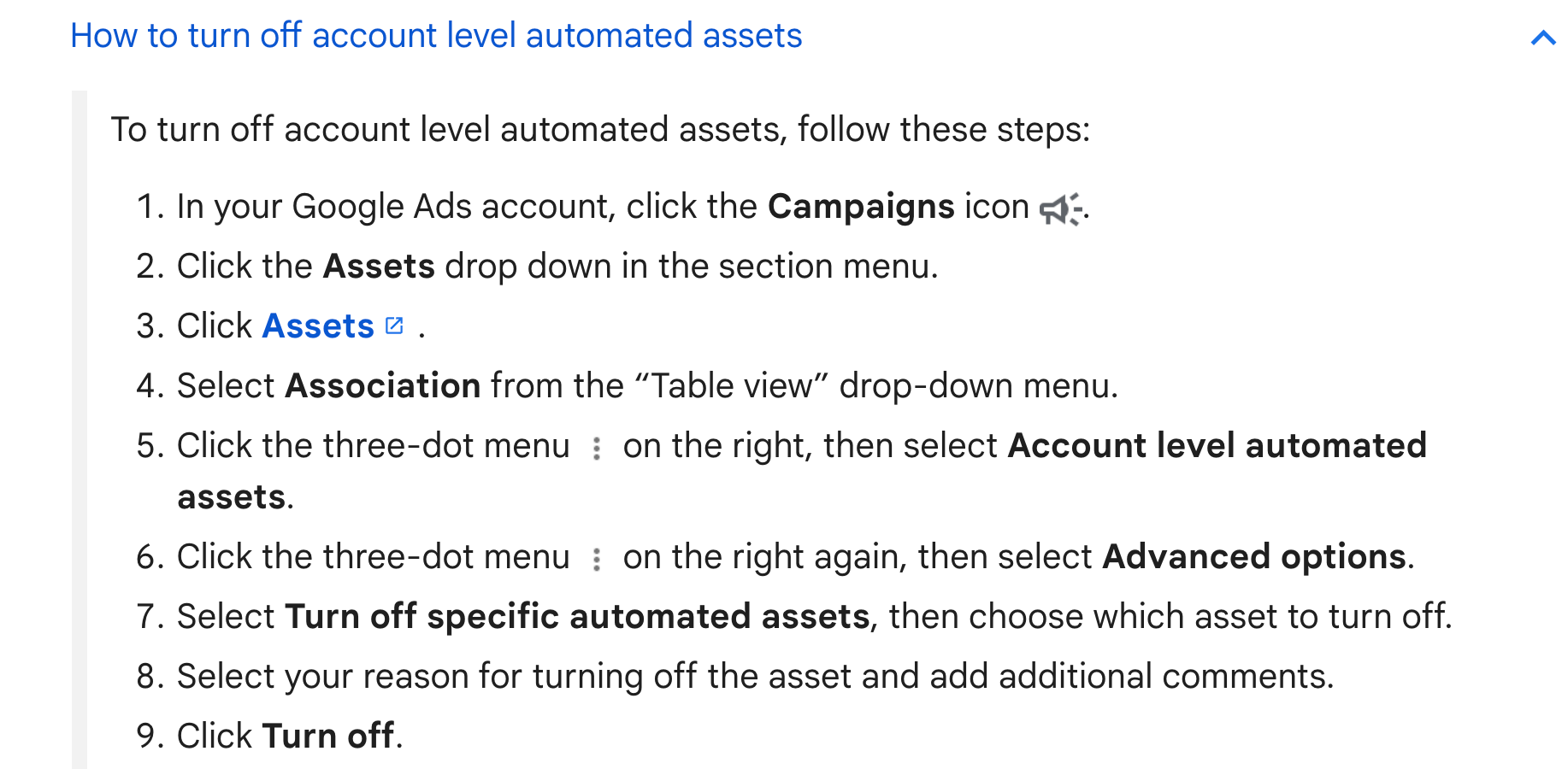 Скриншот из Google Рекламы, январь 2024 г.
Скриншот из Google Рекламы, январь 2024 г.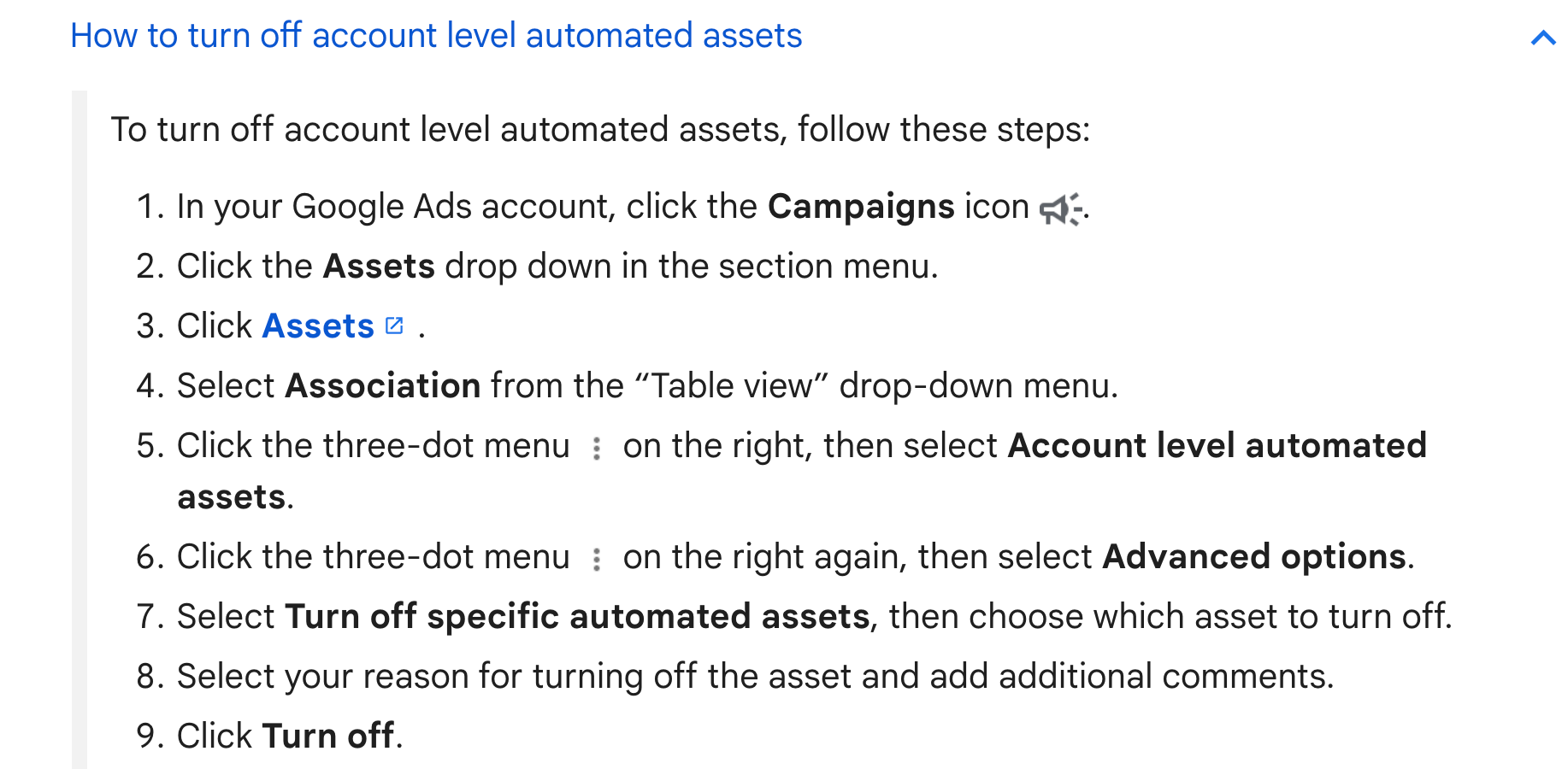
Автоматически создаваемые ресурсы для Объявления позволяет Google или Microsoft создавать и добавлять заголовки и описания поочередно с тем, что вы уже предоставили в качестве адаптивного поискового объявления.
Найдите это в настройках кампании как дополнительную функцию. Вы можете получить к этому доступ на уровне настроек кампании на обеих платформах и включить ее, если хотите.
5. Поиск партнеров
Функция, о которой легко забыть, — это показ рекламы на поисковых партнерах Google и Microsoft. К ним относятся другие поисковые сайты, на которых размещается реклама от Google или Microsoft.
Например, Microsoft размещает рекламу исключительно на поисковом трафике Yahoo, а также на AOL, Duck Duck Go и других платформах.
Чтобы оценить эффективность поисковых партнеров, вам необходимо изучить две ключевые области:
- Составление отчетов: Как в Microsoft Ads, так и в Google Ads вы можете увидеть эффективность в представлении кампании, группы объявлений или ключевом слове, используя ссылку «Сегментировать», чтобы выделить эффективность «Сеть (с поисковыми партнерами)». На обеих платформах сетевые данные также доступны на вкладках отчетов.
- Настройки: в настройках кампании вы можете отказаться, если увидите низкую эффективность, отменив выбор поисковых партнеров в разделе Сети.
7. Таргетинг на подключенных телевизорах
Потоковое видео для потребителей стало стандартным способом просмотра наших любимых развлечений, поэтому пришло время одной из рекламных платформ создать легко доступный способ маркетинга для нашей аудитории на этом канале.
Microsoft Ads размещает видеорекламу в рамках плана Netflix с поддержкой рекламы и более чем 860 других издателей CTV. Рекламодатели могут ориентироваться на демографические данные, местоположение, аудиторию (включая ремаркетинг) и жанр контента.
Начать работу просто. в Новый опыт создания кампаний в веб-интерфейсе создайте кампанию:
- Выбирать Повышайте узнаваемость бренда как цель кампании.
- Выбирать Подключенное телевидение (КТВ).
- Следуйте инструкциям, чтобы начать работу с этой новой возможностью таргетинга.
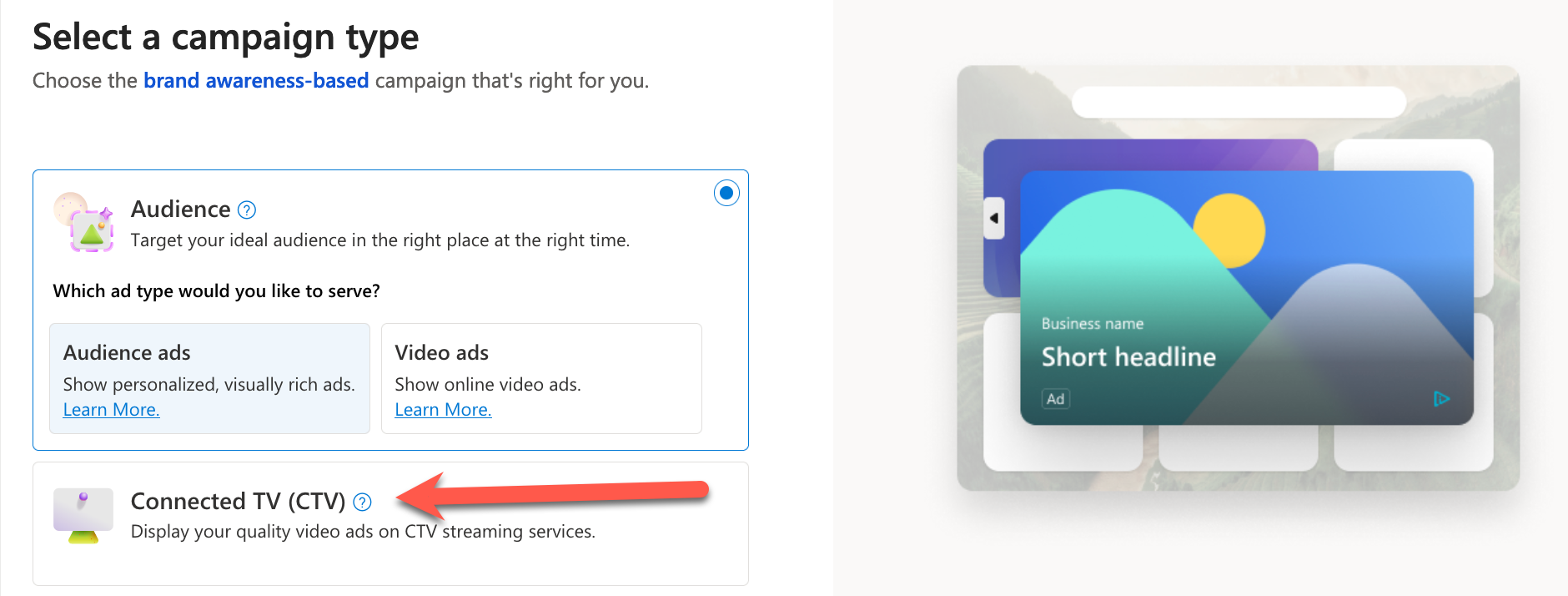 Скриншот из Microsoft Ads, январь 2024 г.
Скриншот из Microsoft Ads, январь 2024 г.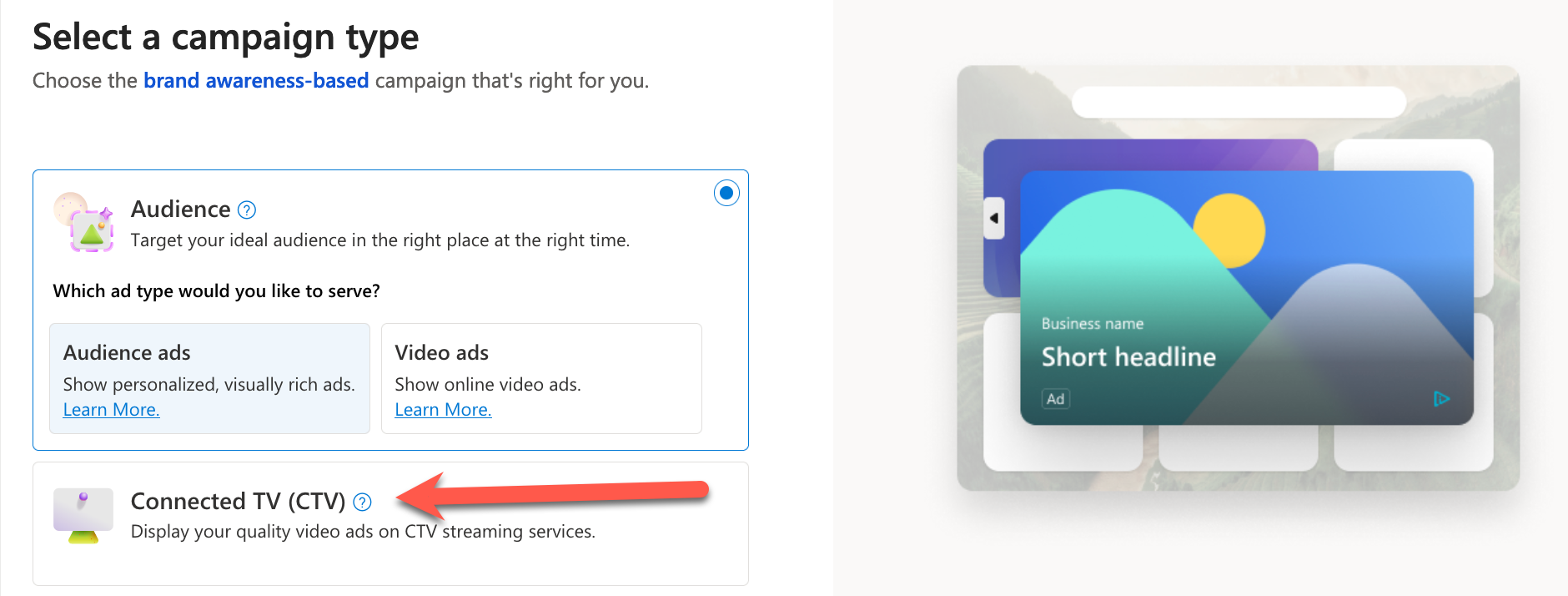
8. Перекрытие и превосходство информации
Еще одна скрытая жемчужина отчетности — это Google Реклама, которая использует статистику аукционов на уровне ключевых слов и автоматические отчеты, которые помогают найти информацию для улучшения ставок и оптимизации в вашей учетной записи.
Перейти к Отчеты в меню «Отчеты» и создайте собственный отчет.
Вы можете выбрать выходные данные в виде таблицы и настроить отчет по ключевому слову, домену и показателю качества (релевантности объявления).
Затем выберите просмотр коэффициента перекрытия поисковых запросов (отфильтруйте от высокого к низкому), доли полученных показов и доли выигрышей.
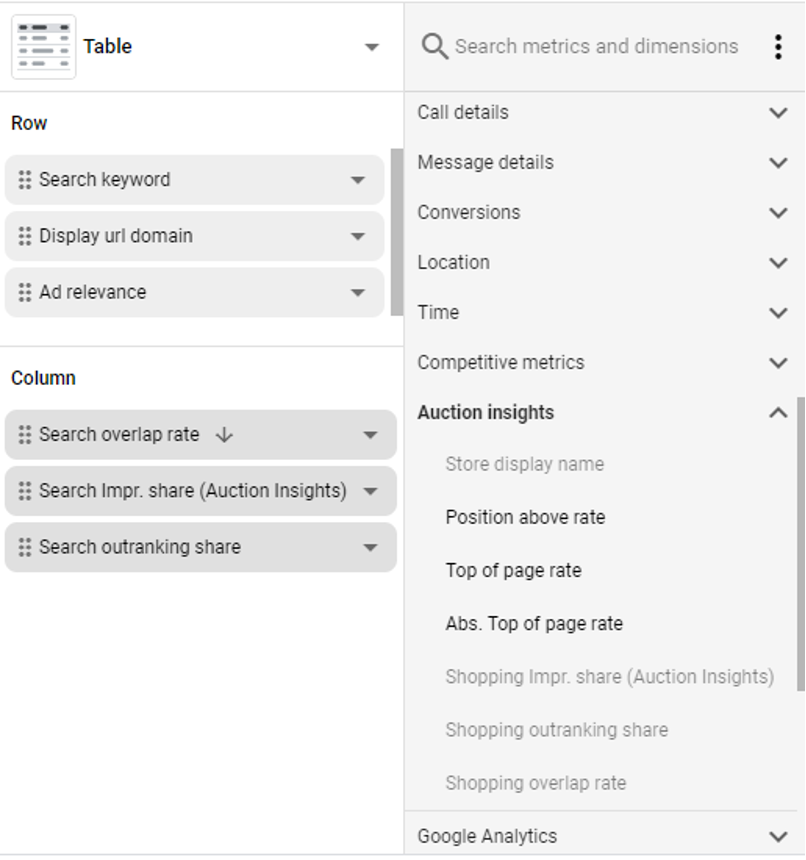 Скриншот из Google Рекламы, январь 2024 г.
Скриншот из Google Рекламы, январь 2024 г.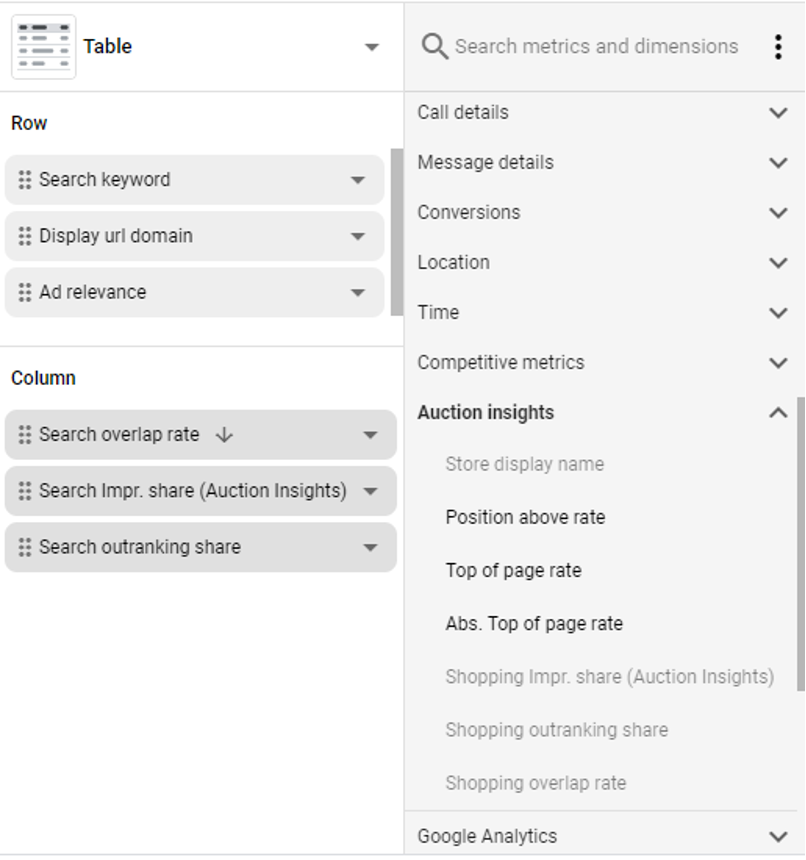
Отчет можно запланировать для запуска еженедельно или даже ежедневно.
Он будет служить напоминанием в вашем почтовом ящике о необходимости проверить конкурентную среду и скорректировать ставки по сравнению с конкурентами.
9. Пригодность контента
В медийных и видеокампаниях рекламодатели часто беспокоятся о качестве и типе контента, рядом с которым будет показываться их реклама.
Выбор типа инвентаря может помочь гарантировать, что ваши сообщения о бренде будут ограничены только типами контента и темами, безопасными для бренда.
Google создал группы типов контента с пометками «Расширенный инвентарь», «Стандартный инвентарь» и «Ограниченный инвентарь», которые решают проблемы, связанные с ненормативной лексикой, сексуальным контентом и насилием.
В настоящее время в настройках кампании рекламодатели могут найти Исключение контента где вы можете выбрать соответствующие типы инвентаря.
Это меняется. Скоро эта настройка будет доступна только на уровне аккаунта в Google Рекламе, переименованной Соответствие контента.
- Инструменты и настройки.
- Соответствие контента.
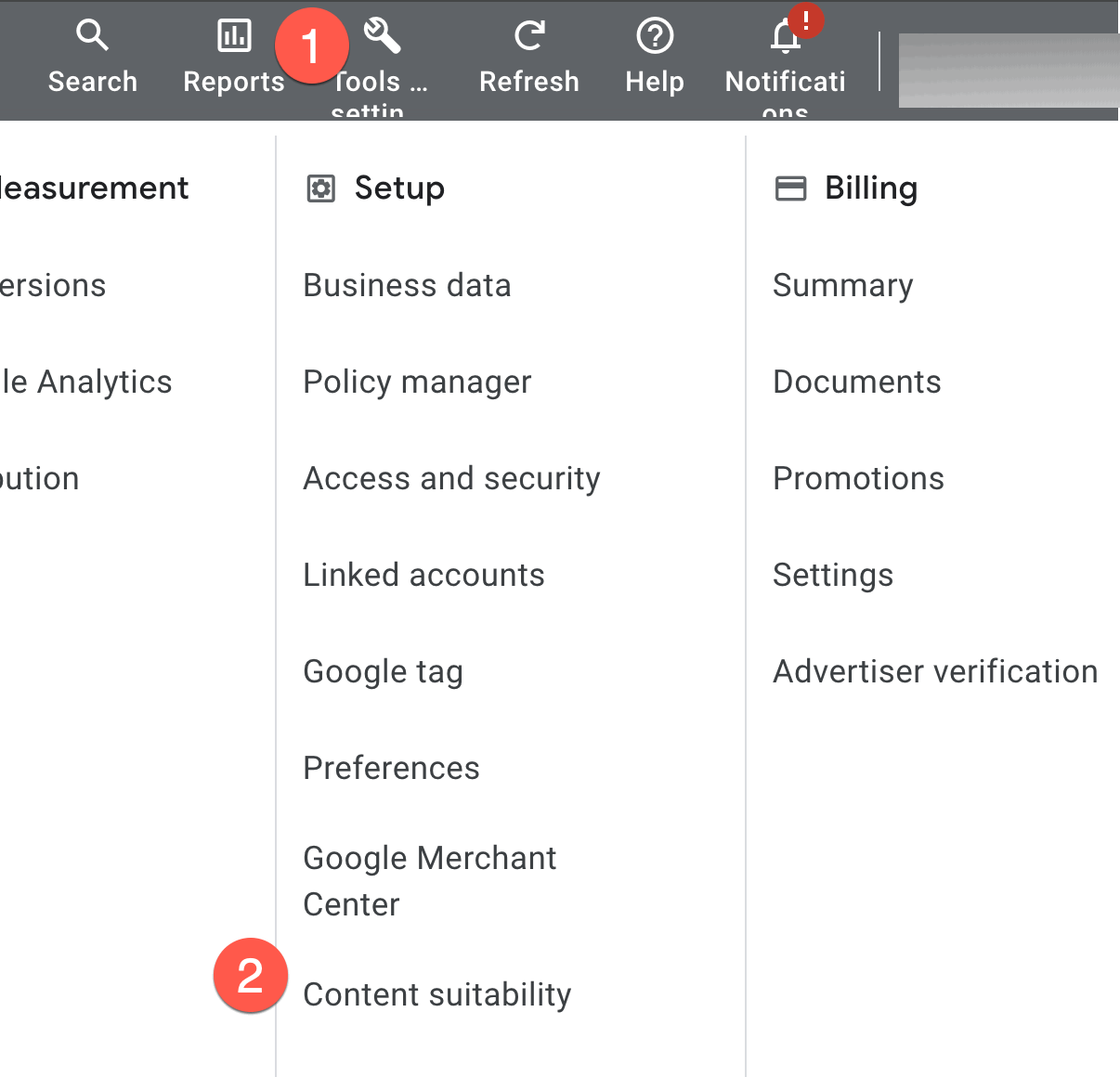 Скриншот из Google Рекламы, январь 2024 г.
Скриншот из Google Рекламы, январь 2024 г. 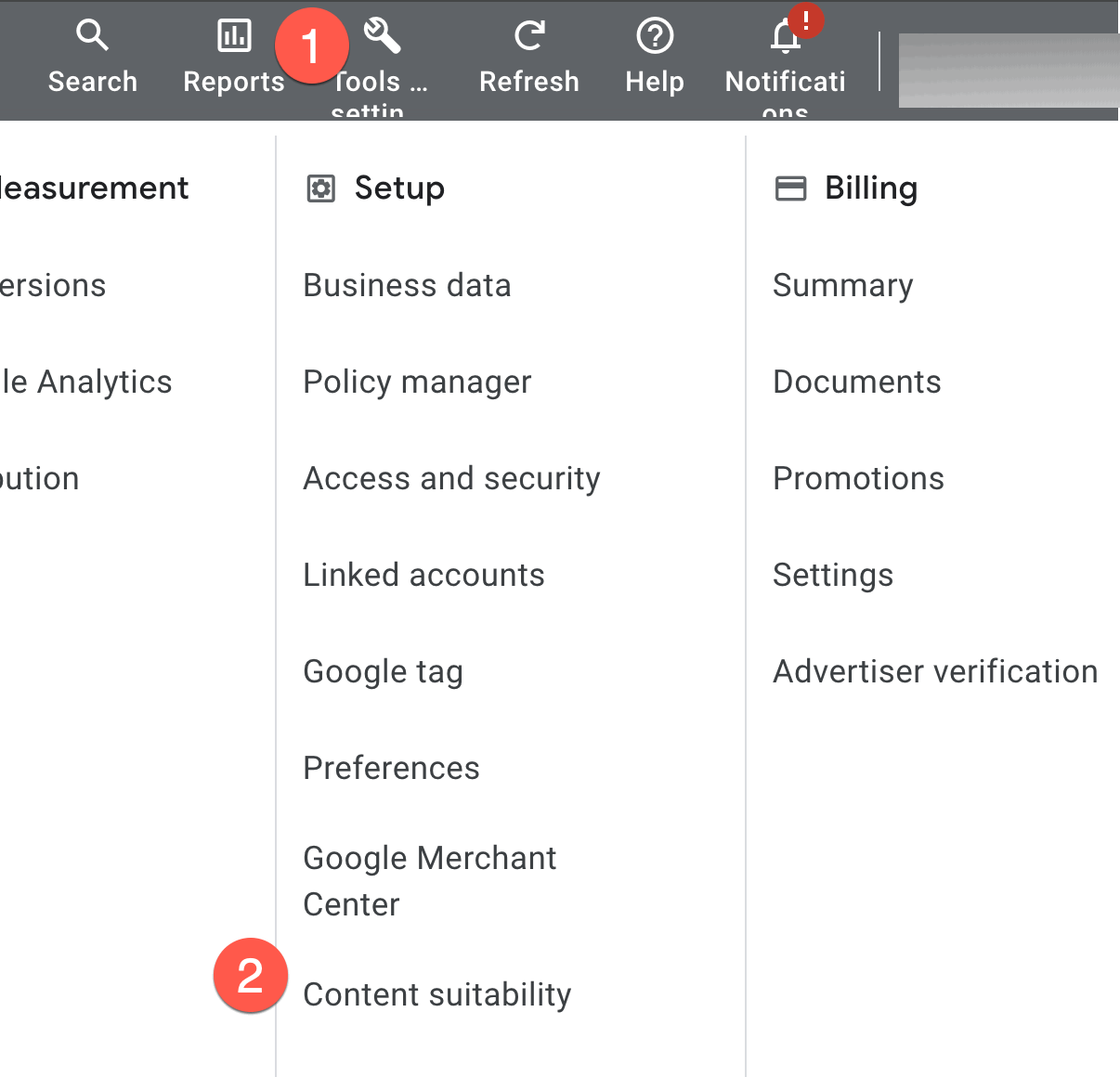
После изучения и выбора типа инвентаря Google предоставляет статистику «Оценочное воздействие», которая показывает потенциальное влияние (снижение) при охвате.
Это новая функция инструмента, о которой полезно знать, чтобы принять правильное решение.
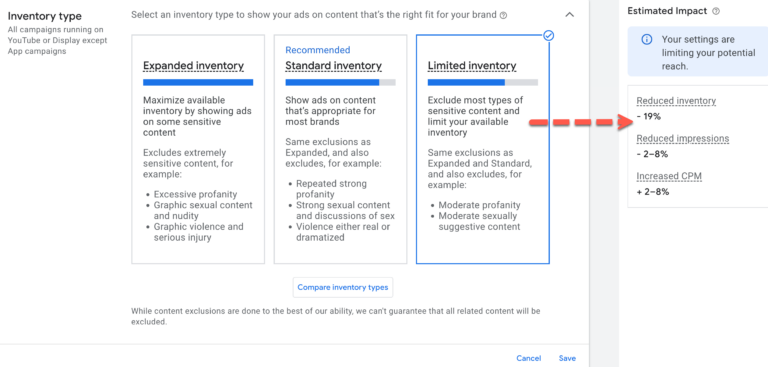
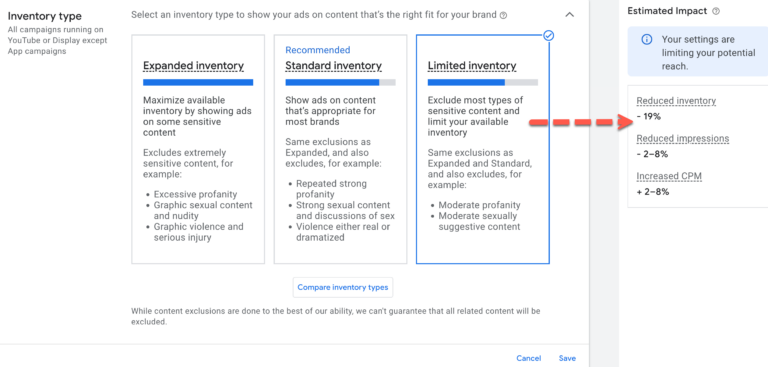
После принятия этого решения, пожалуйста, обязательно прокрутите вниз до Расширенные настройки потому что вашего внимания ждет еще один мир исключений.
Здесь вы можете исключить более конкретные типы конфиденциального контента и мест размещения, например политический контент, припаркованные домены или даже определенные каналы YouTube.
Обратите внимание: если вы хотите исключить места размещения в игры, здесь этого не произойдет. Читай дальше.
10. Размещение и темы игр
Кампании в контекстно-медийной сети Google — отличный способ повысить осведомленность и донести ваше сообщение до нужной аудитории.
Однако некоторые рекламодатели считают, что игровые места размещения не подходят.
Если вы продаете приложение или игру, это подойдет идеально!
Но практически для всех остальных это может быть неэффективным использованием бюджета по двум основным причинам:
- Люди, играющие в игры, вовлечены в активную деятельность, и переключить внимание с игры на реальный интерес к рекламе сложно.
- Разработчики игр, как правило, размещают рекламу в местах, где на нее можно случайно нажать, особенно детьми.
Точная настройка мест размещения в играх может помочь направить показ рекламы на более релевантные места размещения. Это достигается путем редактирования тем с целью исключения некоторых или всех игровых тем.
Вот как:
- Нажмите на название вашей медийной кампании.
- Содержание > Темы.
- Значок карандаша для редактирования тем.
- Выберите группу объявлений.
- Нажмите изменить весь таргетинг.
- Нажмите Добавить таргетинг > Темы.
- Исключенные темы карандашом для редактирования.
- Видеть Игры темы и флажки для исключения.
- Прокрутите вниз, чтобы СОХРАНЯТЬ или вы потеряете свою работу.
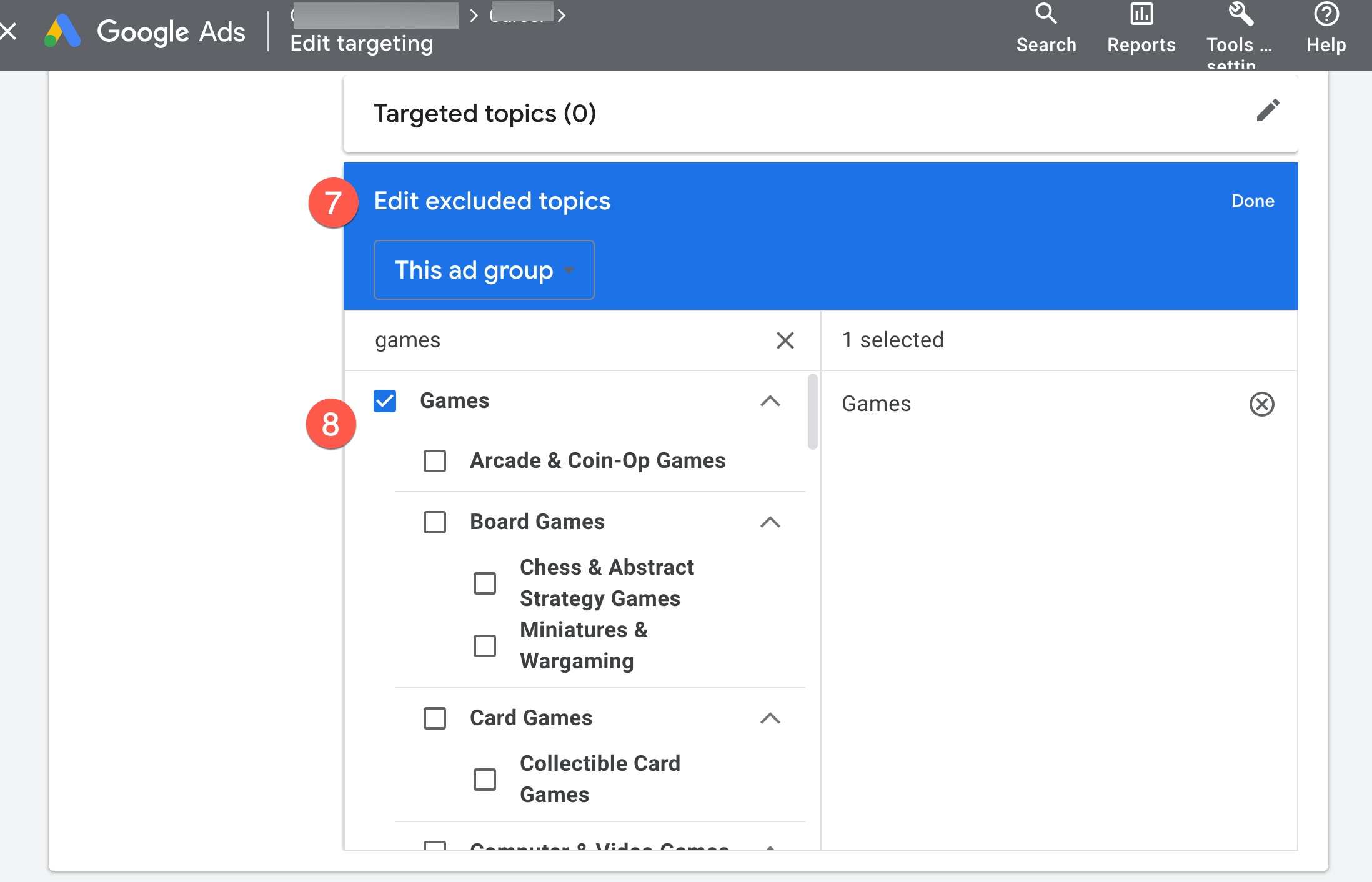 Скриншот из Google Рекламы, январь 2024 г.
Скриншот из Google Рекламы, январь 2024 г.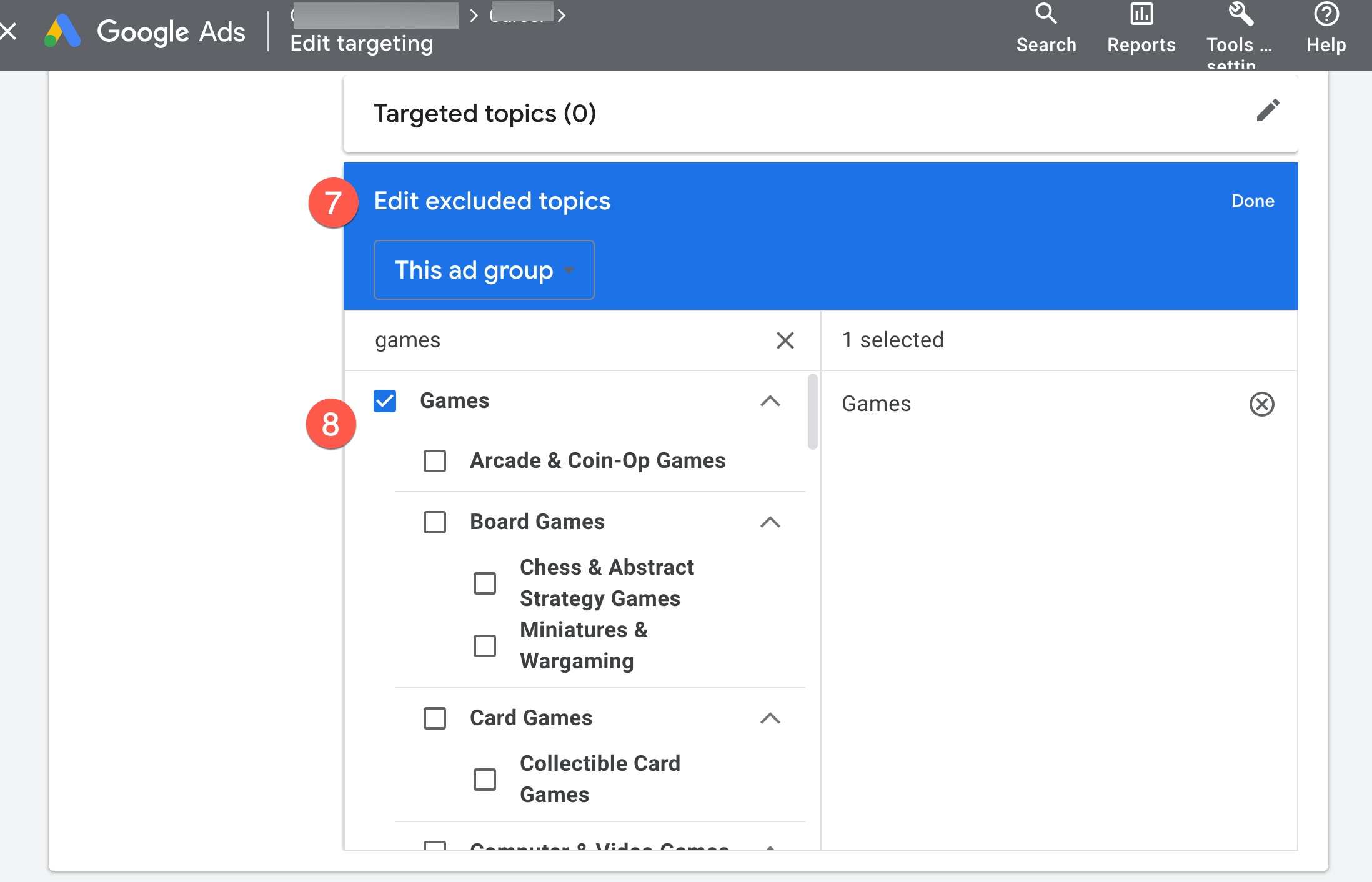
11. Оптимизированный таргетинг в контекстно-медийной сети
По умолчанию Google Реклама включает функцию, известную как «оптимизированный таргетинг», которая позволяет Google показывать рекламу аудитории аналогичного типа, а не строго той аудитории или местам размещения, которые вы вручную выбрали для этой кампании.
Чтобы сэкономить время и расширить охват, сохраните эту настройку, чтобы объявления могли показываться новым сегментам, которые могут совершить конверсию.
Не интересно? Откажитесь от этого, чтобы сохранить выбранные аудитории. Это можно найти на уровне группы объявлений:
- Нажмите на название вашей медийной кампании.
- Контент > Места размещения.
- Значок карандаша для редактирования мест размещения.
- Выберите группу объявлений.
- Нажмите изменить весь таргетинг.
- Настройки.
- Оптимизированный таргетинг выбирать или отменить выбор использовать.
- СОХРАНЯТЬ или вы потеряете свою работу.
12. Панель примечаний к аккаунту
Этот инструмент в Google Рекламе отлично подходит для документирования изменений, наблюдения за эффективностью, изменений бюджета и т. д. в аккаунте малого и среднего размера — если бы вы только знали, что он там есть.
Панель заметок учетной записи позволяет просто добавлять заметки для учетной записи. Хотя любые изменения будут храниться в истории изменений, история изменений носит более технический характер, а примечания представляют собой область для написания в свободной форме.
Панель заметок также можно открыть, а затем свернуть для удобства доступа во время работы на платформе. Заметки можно делать на уровне аккаунта или кампании.
Из Все кампании представлении, введенное примечание относится ко всей учетной записи.
При просмотре отдельной кампании примечание будет применяться только к этой конкретной кампании.
Где вы находите эту неуловимую панель заметок? Это под Более икона.
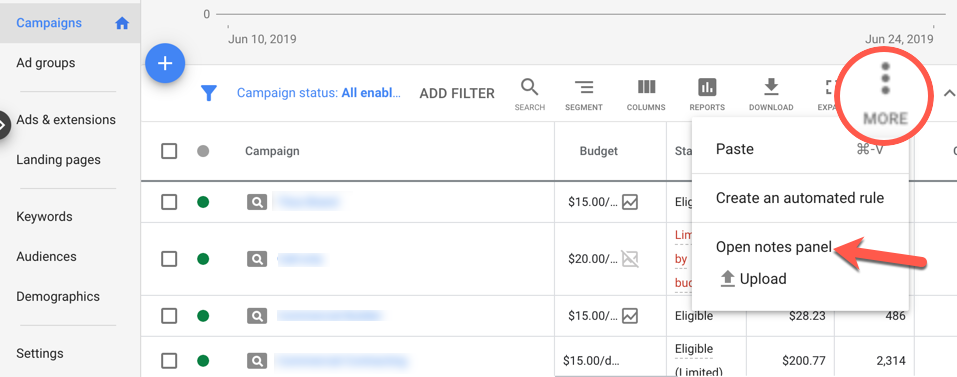 Скриншот из Google Рекламы, январь 2024 г.
Скриншот из Google Рекламы, январь 2024 г.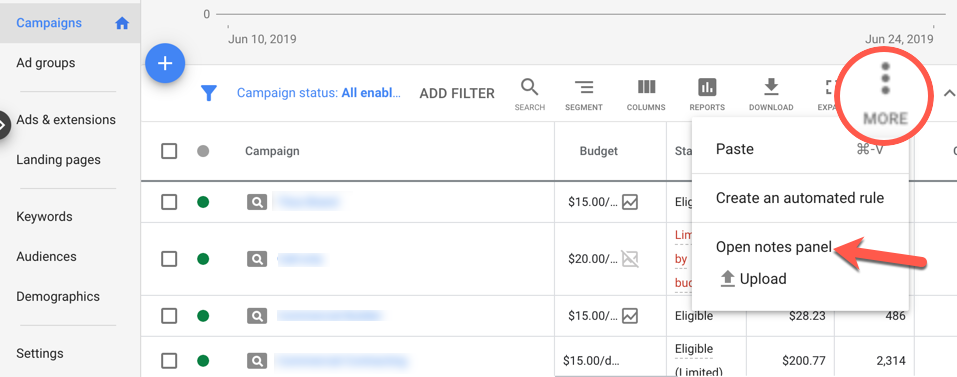
Бонус: обзорные просмотры
Вы когда-нибудь использовали раздел «Обзор» в своем аккаунте PPC-рекламы? Это в самом верху навигации. Иногда вы игнорируете стартовую страницу и быстро переходите к другим задачам, но останавливаетесь и смотрите.
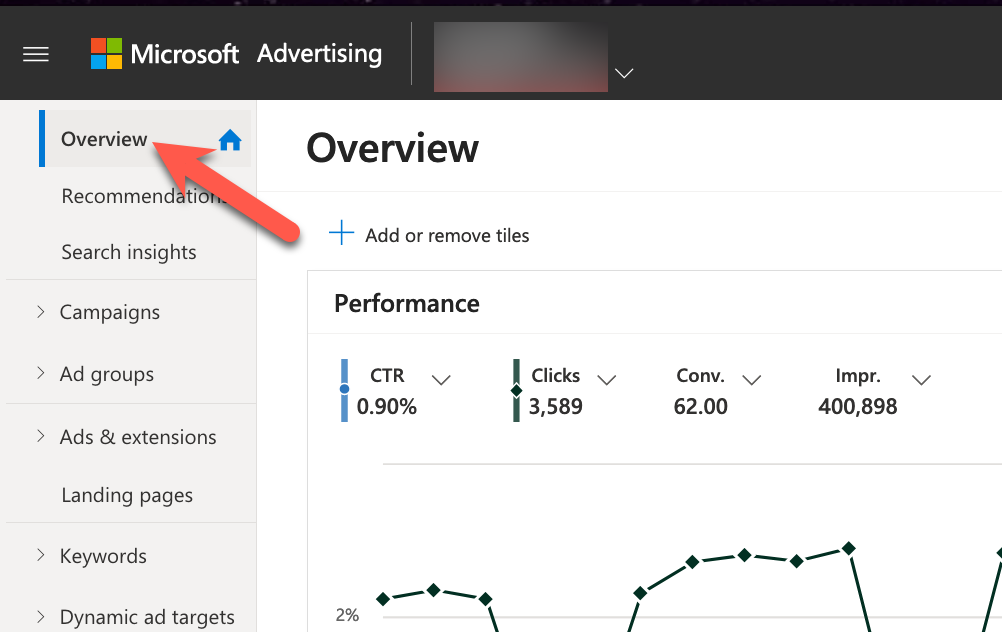 Скриншот из Microsoft Ads, январь 2024 г.
Скриншот из Microsoft Ads, январь 2024 г.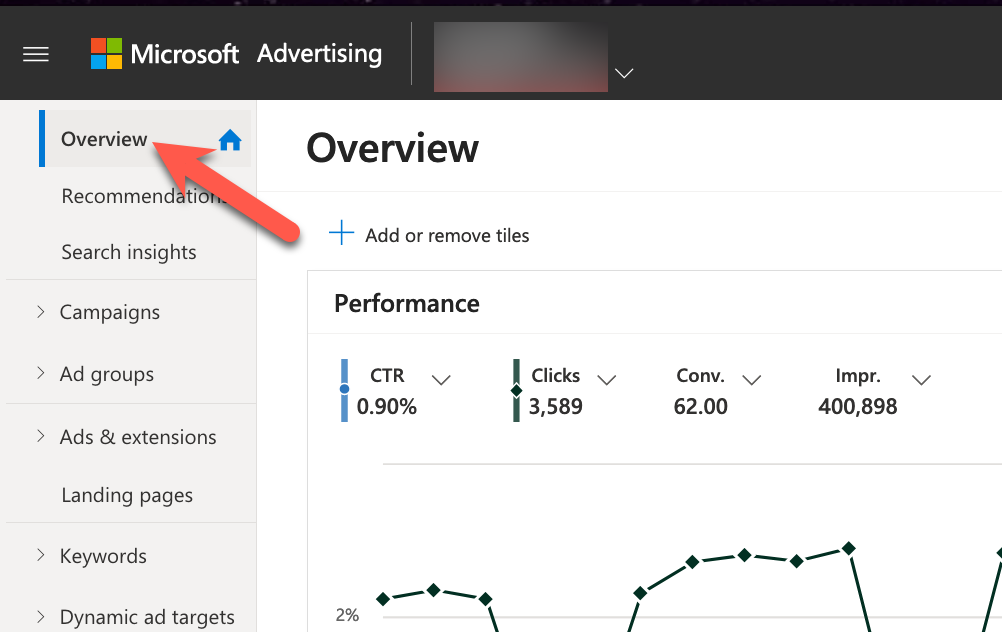
Google Ads и Microsoft Ads отображают снимки эффективности в виде карточек с такими данными, как базовая производительность, сети, демографические данные и т. д.
У каждого есть небольшая бонусная функция, которая может оказаться полезной, например добавление или удаление карточек, изменение показателей или, что наиболее важно, Google Ads позволяет загружать изображение карточной диаграммы. Отличная маленькая функция для быстрого отправки электронного письма.
Что нового для вас открылось?
Какую из этих скрытых жемчужин вы опробуете на этой неделе?
Дополнительные ресурсы:
Рекомендованное изображение: Лина Чехович/Shutterstock

